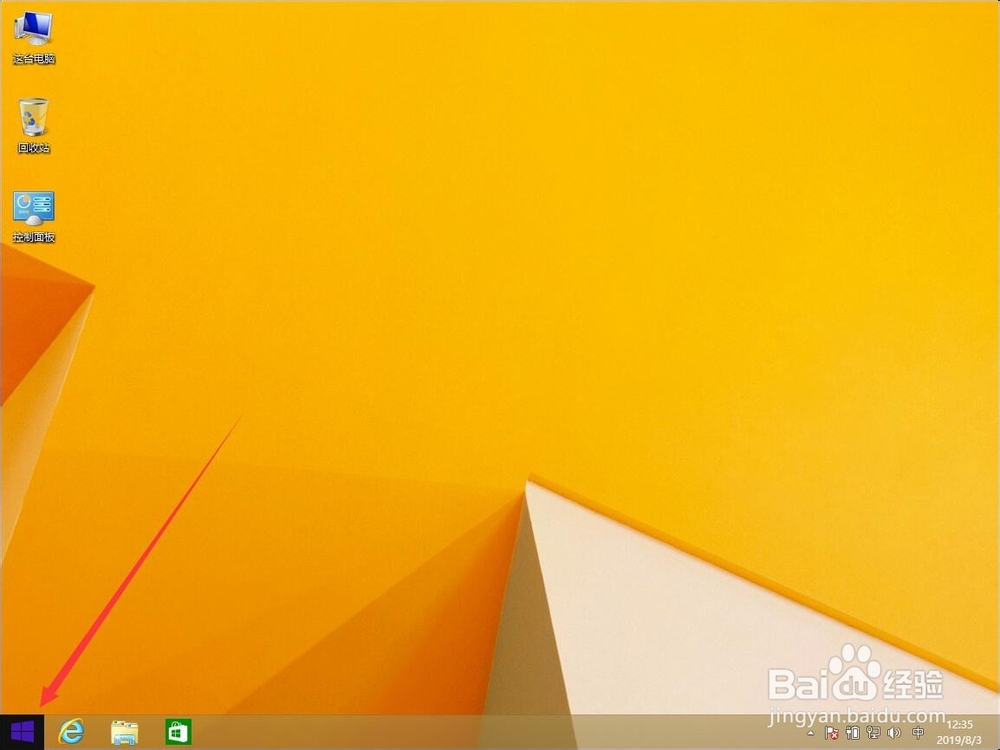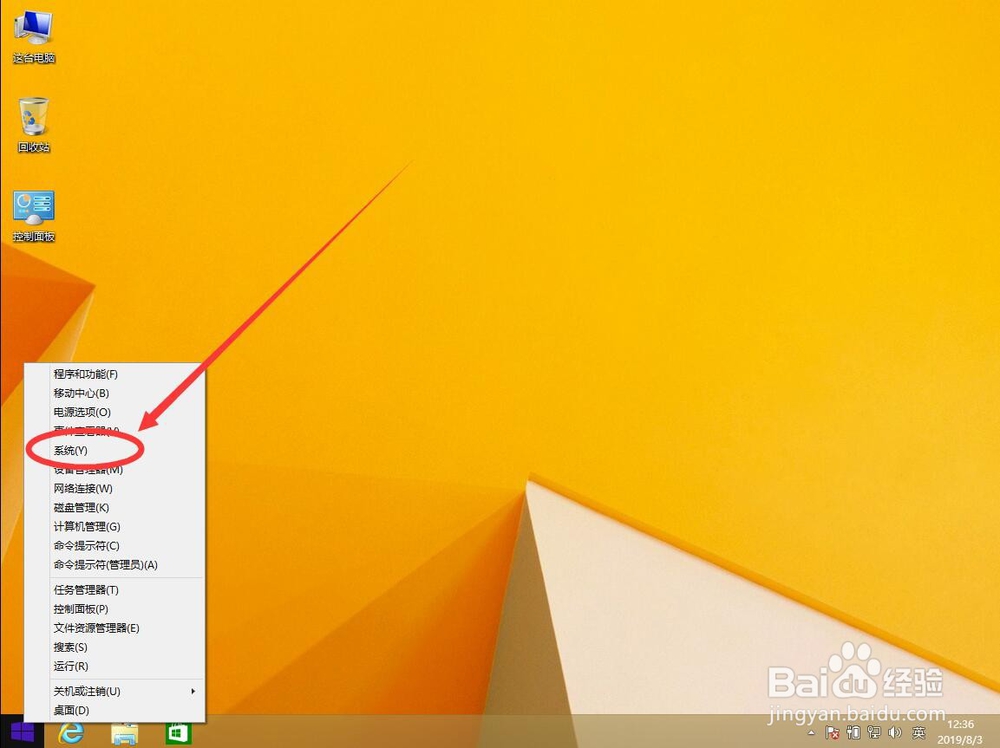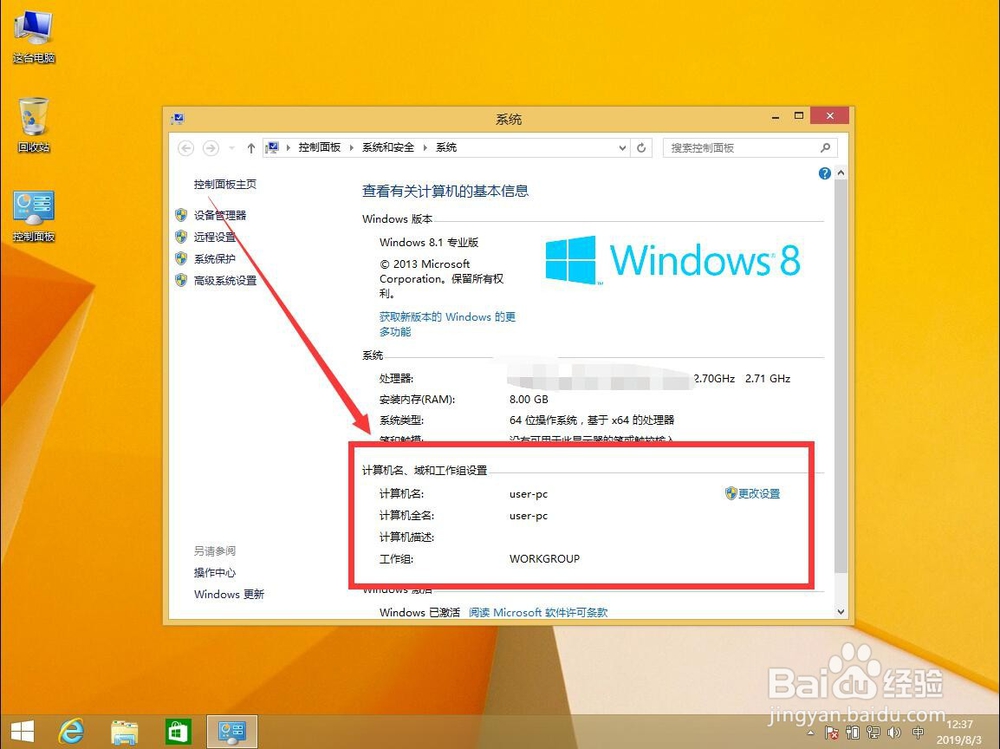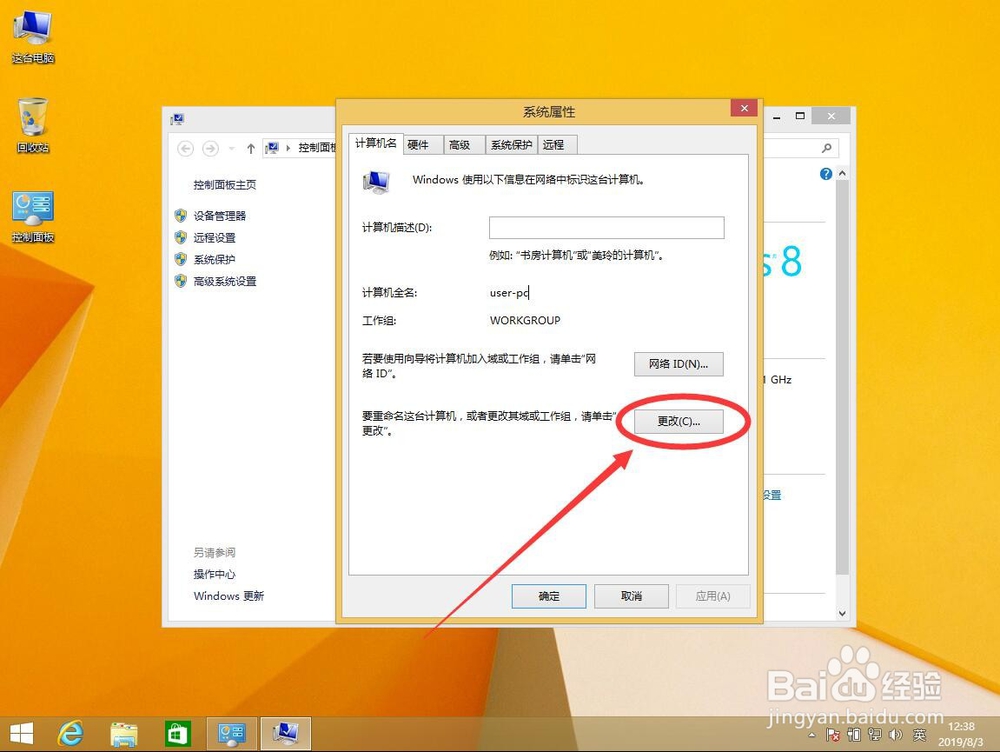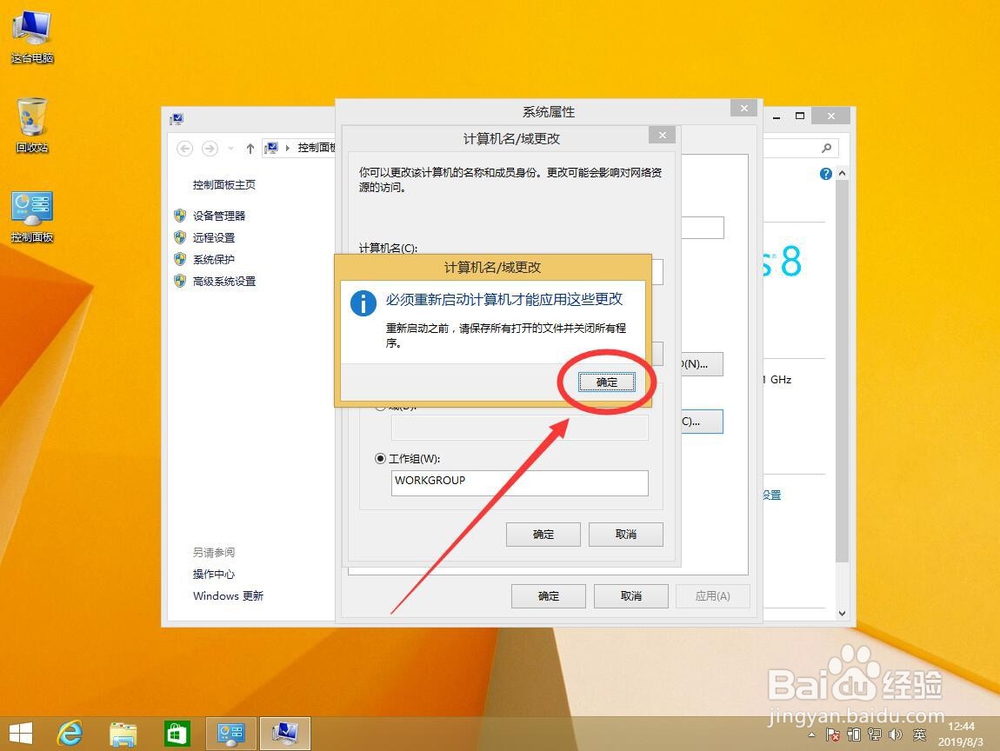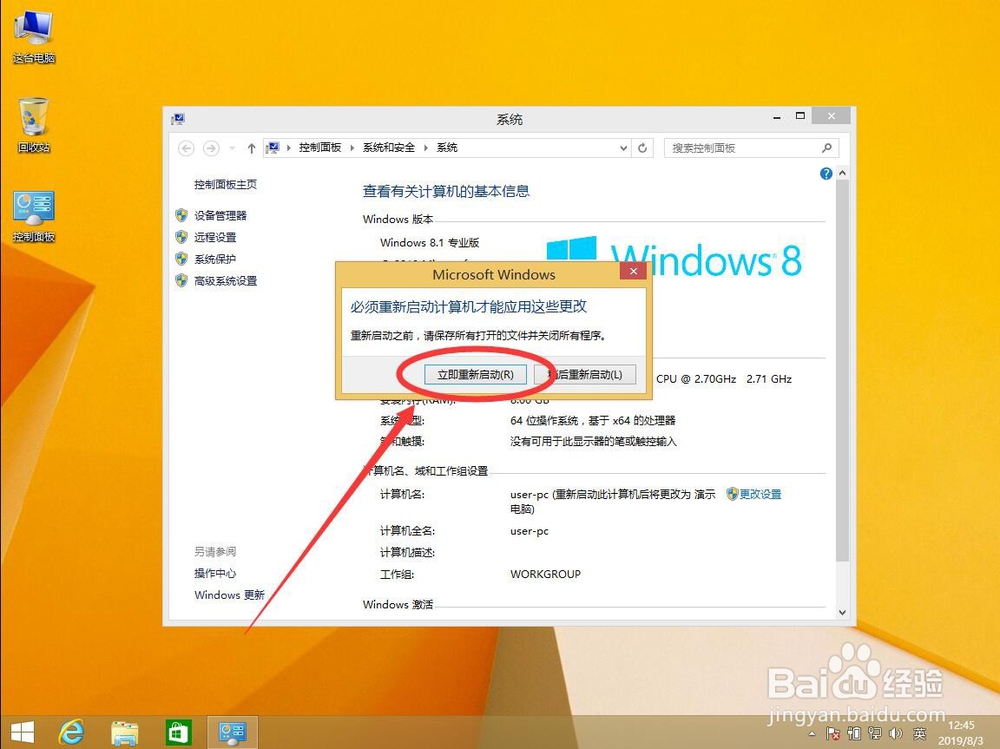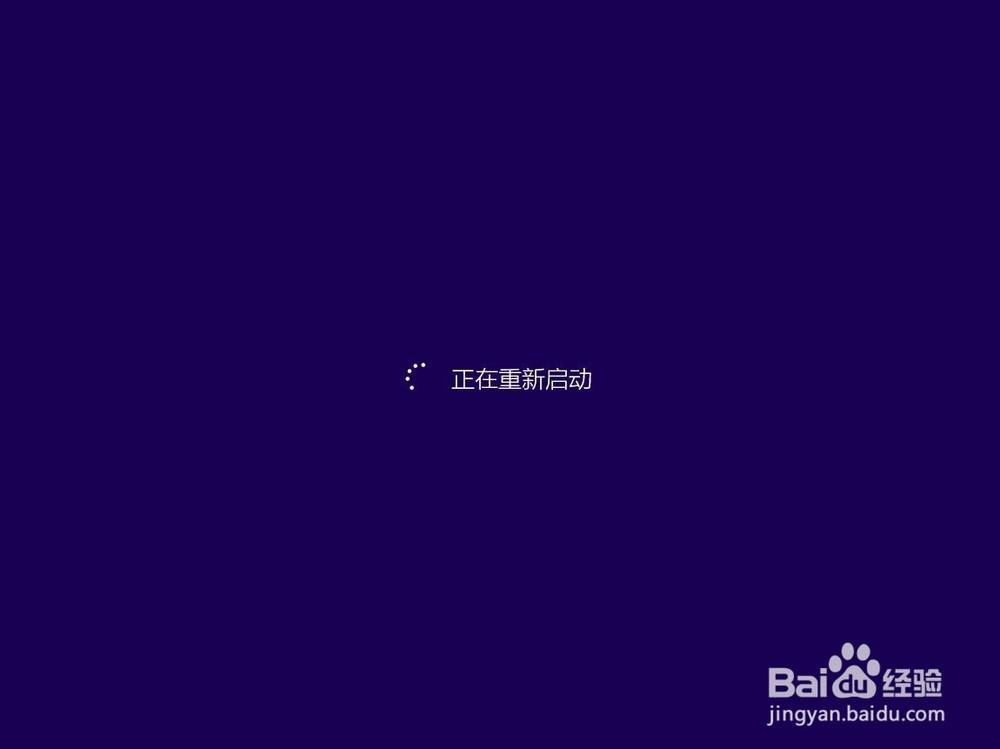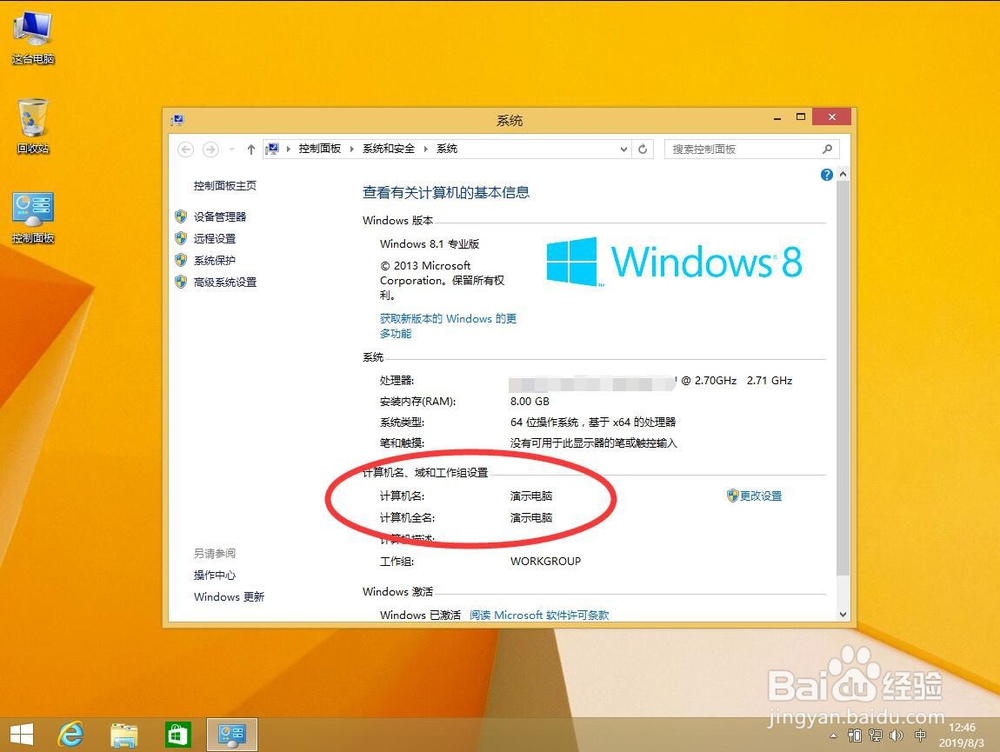win8系统如何修改电脑计算机名称
1、首先在桌面左下角的win系统图标上点右键
2、在打开的右键菜单中,选择“系统”
3、打开系统属性后,找到“计算机名,域和工作组设置”一栏
4、点击计算机名后面的“更改设置”如图
5、在打开的对话框中,选择“更改”如图
6、打开计算机名/域更改对话框后,在计算机名下面的方框中删除原来的名字,输入想要设置的新名字计算机名字中英文都可以,例如这里演示输入“演示电脑”
7、然后点击下面的“确定”保存设置
8、弹出提示必须重启才能更改这些设置,点击“确定”
9、返回系统属性对话框,点击下面的“关闭”
10、关闭后弹出提示需要重启才能应用更改,选择“立即重新启动”
11、等待系统重启
12、重启再次进入桌面后,打开系统属性可以看到电脑名称已经修改过来了
声明:本网站引用、摘录或转载内容仅供网站访问者交流或参考,不代表本站立场,如存在版权或非法内容,请联系站长删除,联系邮箱:site.kefu@qq.com。
阅读量:63
阅读量:41
阅读量:36
阅读量:90
阅读量:26